Snapchat, une application très prisée par la génération Z, s’est imposée comme un outil de communication incontournable. Elle combine un appareil photo, des filtres d’images, des appels vocaux, des appels vidéo et la messagerie texte, offrant une expérience tout-en-un. De plus, elle permet aux utilisateurs de maintenir le contact via le système de « Streaks », qui récompense les échanges quotidiens de photos ou vidéos par un signal sonore dans la barre de notification. Ce signal peut devenir intrusif pour les habitués de Streaks, menant à la question de comment modifier la sonnerie de Snapchat sur Android. Si ce problème vous concerne, ce guide détaillé vous présentera les différentes méthodes pour personnaliser le son de notification de Snapchat sur votre appareil Android.
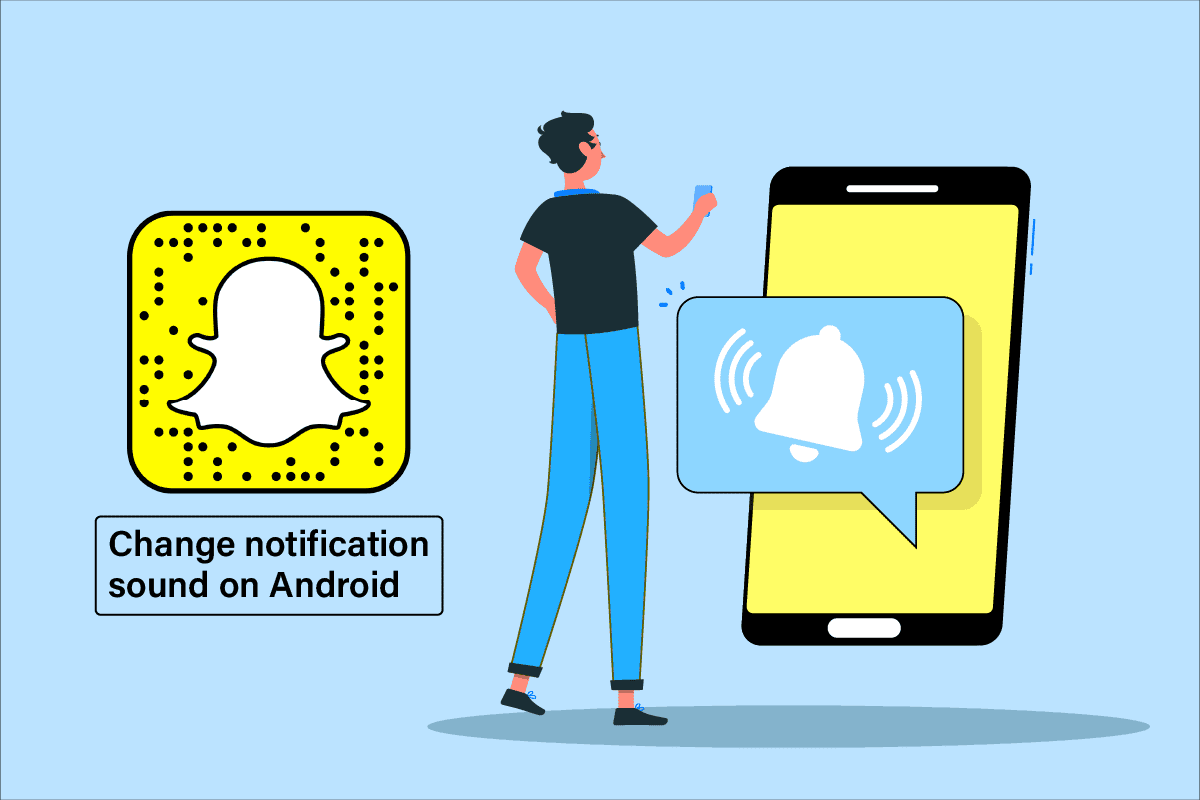
Personnaliser les notifications sonores de Snapchat sur Android
Plusieurs approches existent pour répondre à votre besoin de changer la sonnerie de Snapchat sur votre smartphone Samsung. Nombreux sont les utilisateurs Android qui cherchent des solutions à ce problème. Examinons ensemble la première méthode.
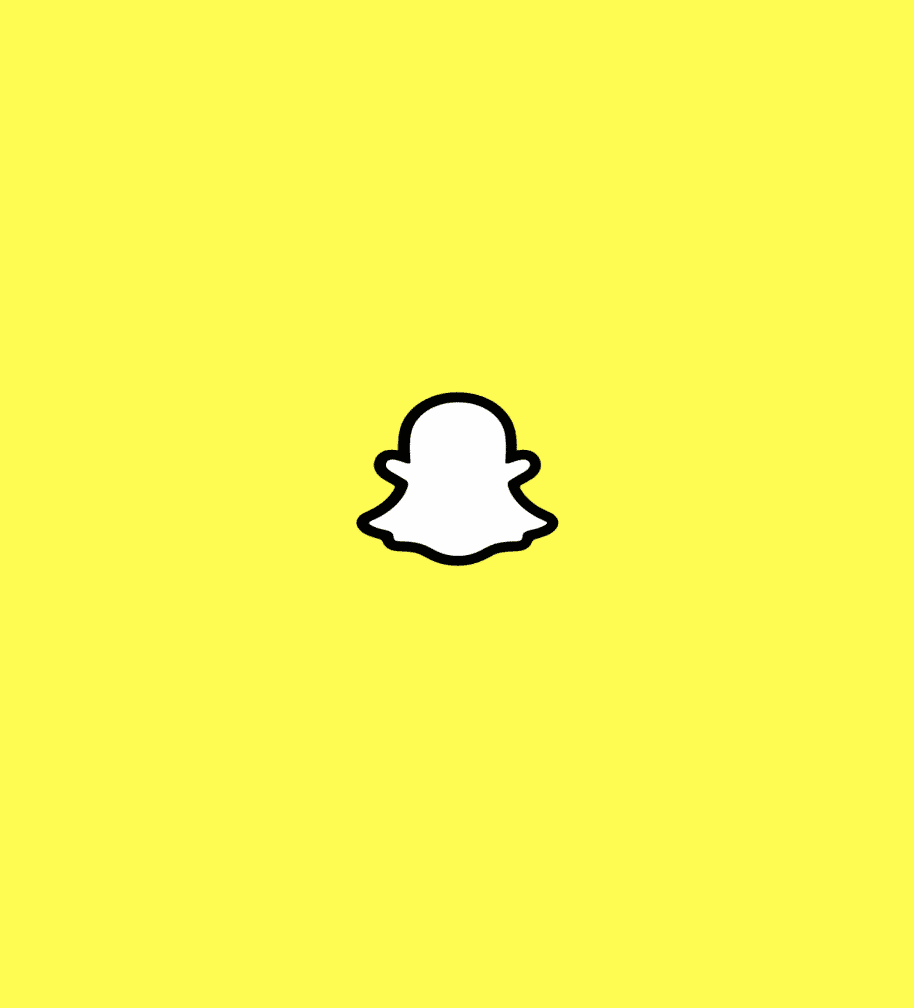
Note importante : Les menus et options de réglage variant selon les marques et modèles de smartphones, assurez-vous de bien adapter les instructions à votre appareil. Les étapes décrites ici ont été testées sur un Vivo 1920.
Méthode 1 : Modifier la sonnerie de notification du système
La méthode la plus directe pour changer le son de notification de Snapchat est de modifier la sonnerie de notification par défaut de votre appareil. Cette action se réalise dans les paramètres d’Android. Voici les étapes à suivre :
1. Ouvrez l’application Paramètres de votre appareil Android.
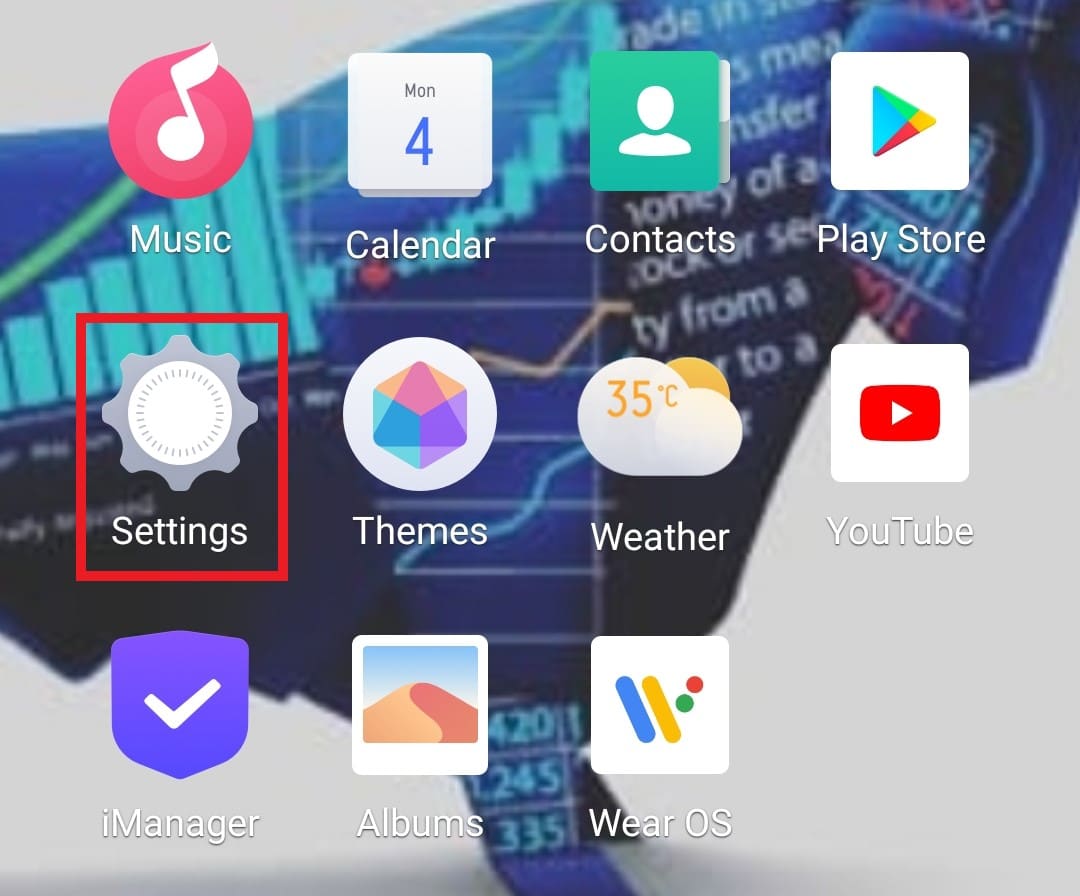
2. Sélectionnez l’option Son et vibration.
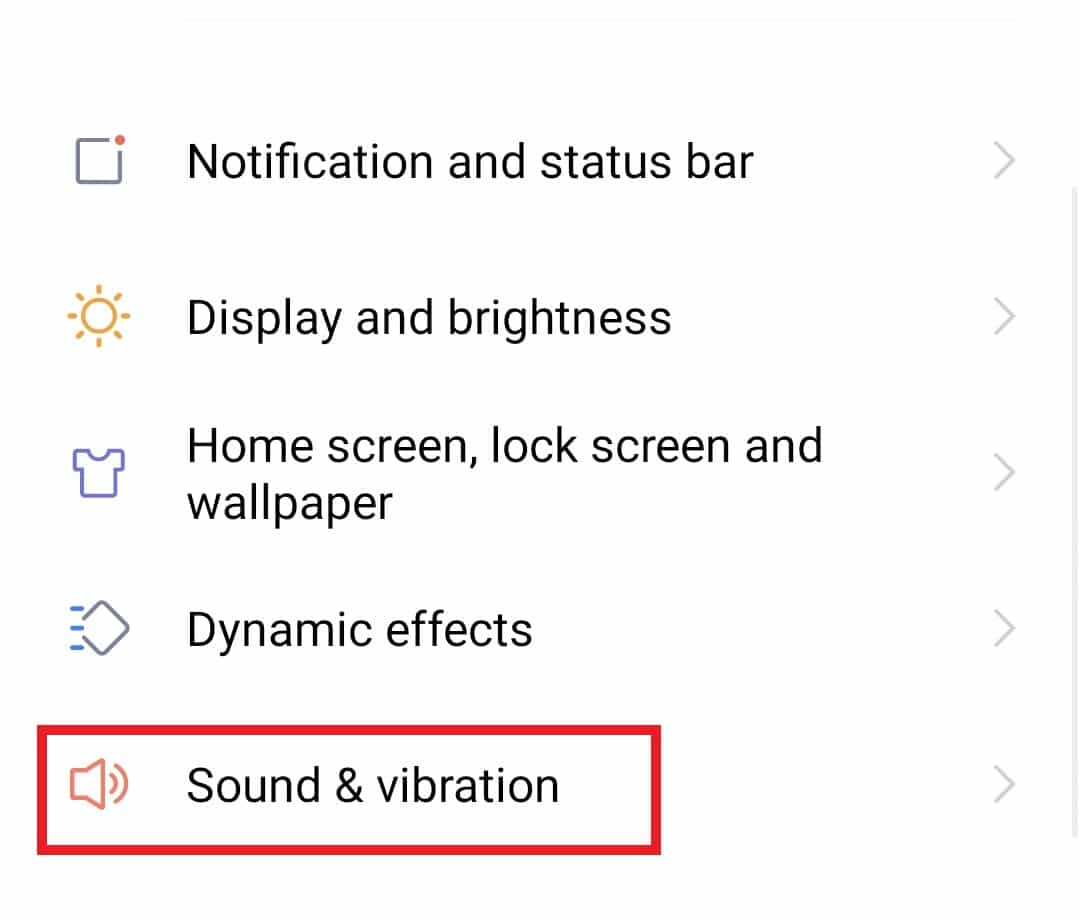
3. Choisissez Sonnerie de notification.
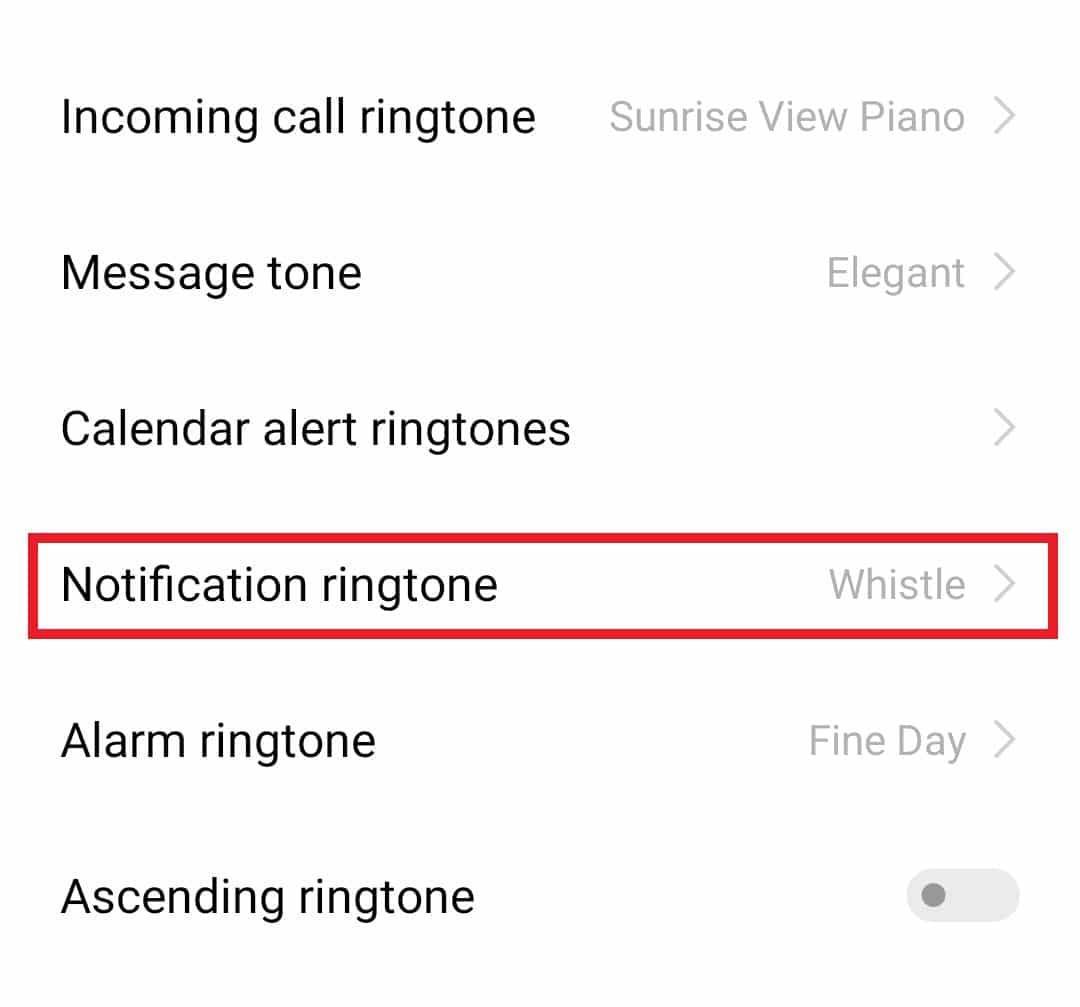
4. Sélectionnez la sonnerie de votre choix.
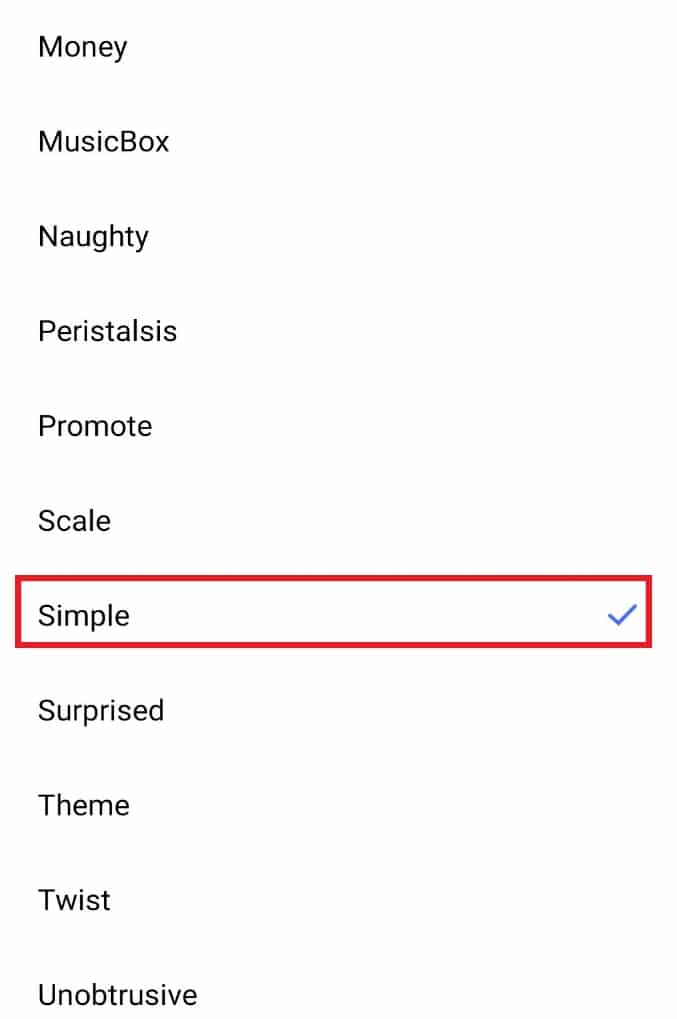
Une fois cette étape accomplie, la nouvelle sonnerie sera appliquée à toutes les notifications de votre téléphone, y compris celles de Snapchat. Vous avez ainsi modifié la sonnerie de Snapchat via les paramètres généraux d’Android.
Méthode 2 : Personnaliser le son via les paramètres de l’application
Une autre méthode consiste à modifier directement le son de notification de l’application Snapchat elle-même. Cette approche est idéale si vous souhaitez différencier les notifications Snapchat de celles des autres applications, sans impacter leurs sonneries. Voici comment faire via les paramètres de l’application sur votre appareil Android :
Note : Cette méthode est compatible avec Android 10 et versions ultérieures.
1. Ouvrez l’application Paramètres de votre téléphone.
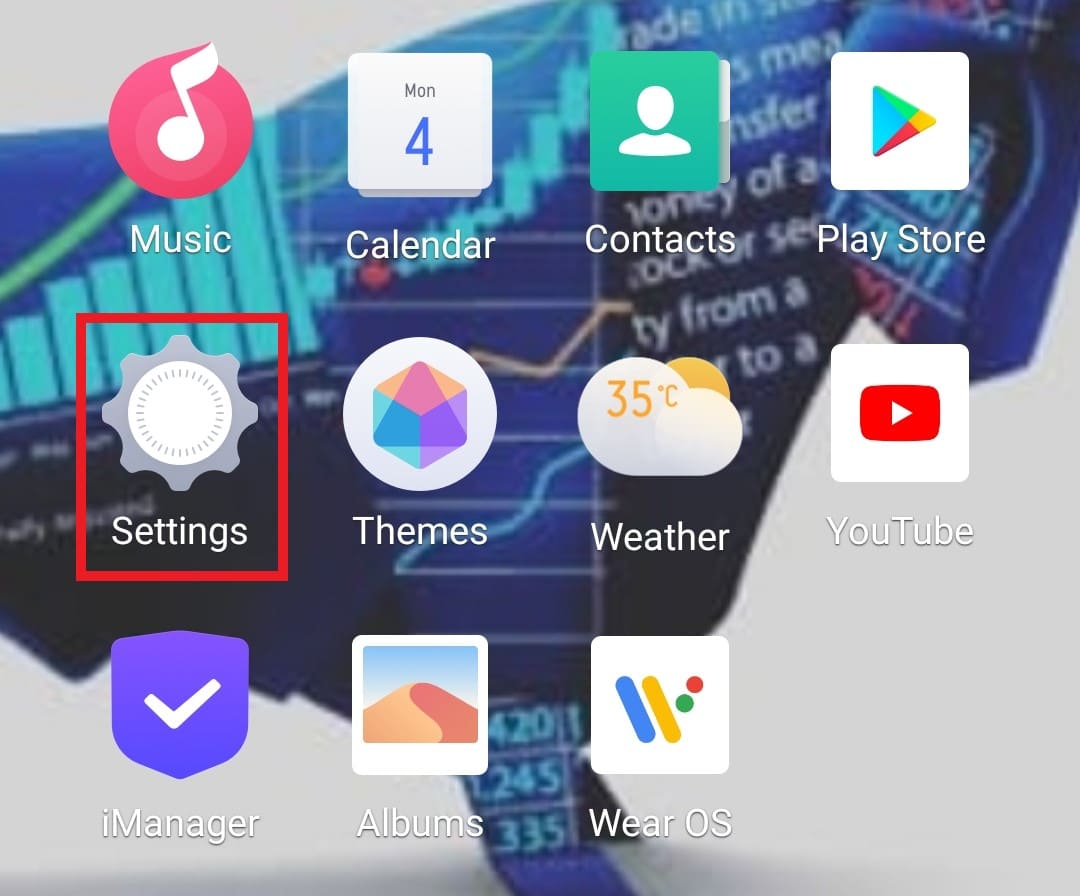
2. Sélectionnez Applications et autorisations.
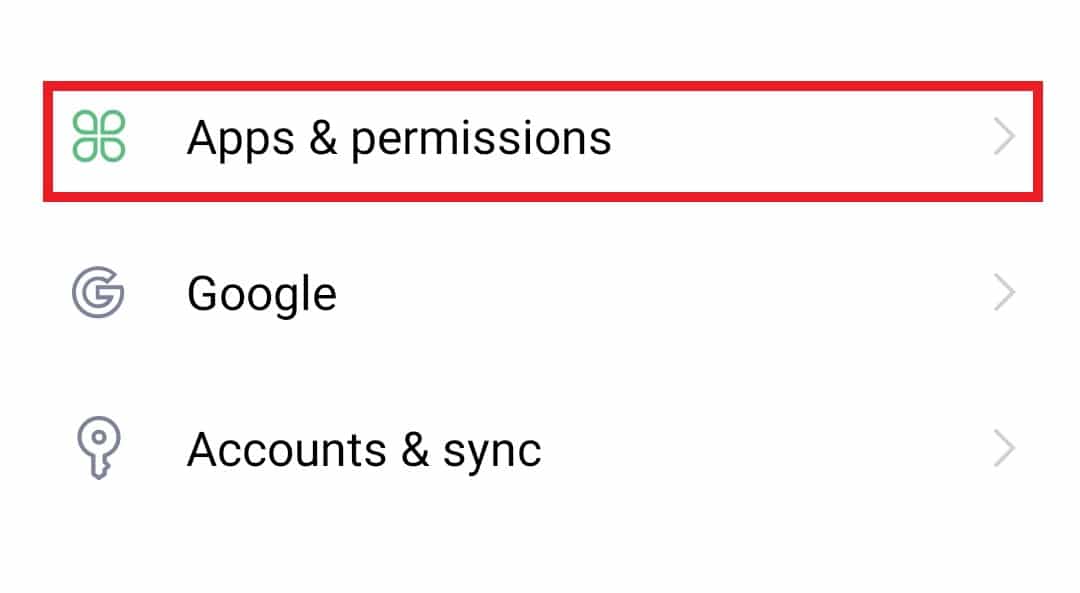
3. Appuyez sur Gestionnaire d’applications.
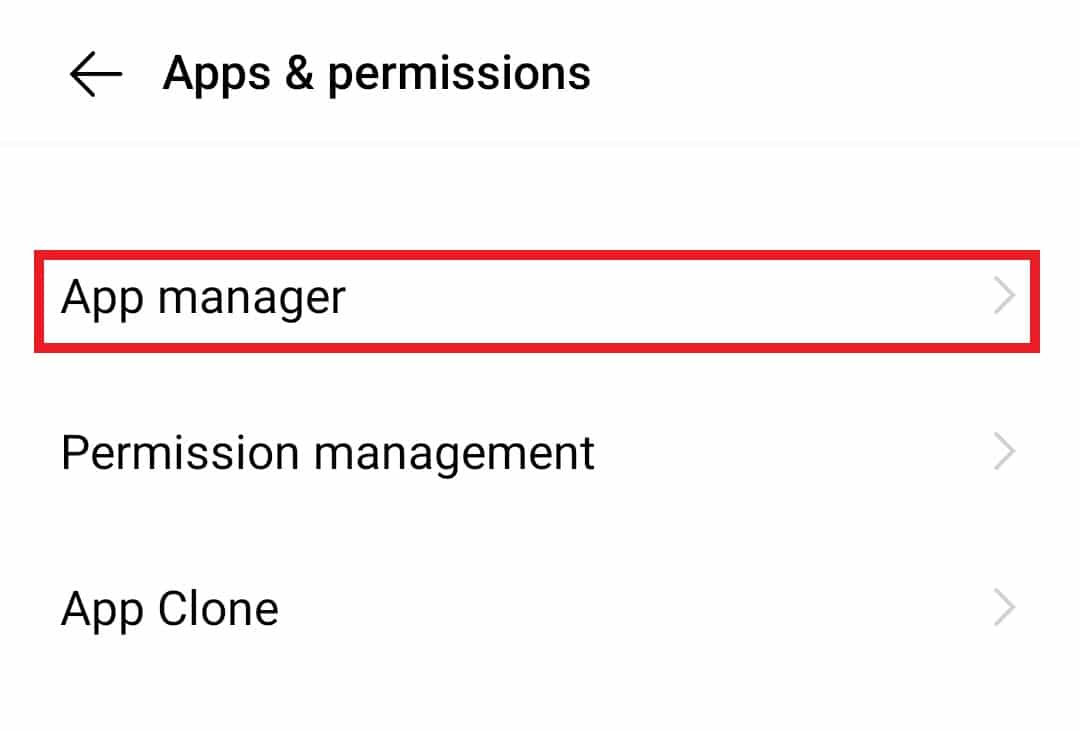
4. Recherchez et sélectionnez Snapchat.
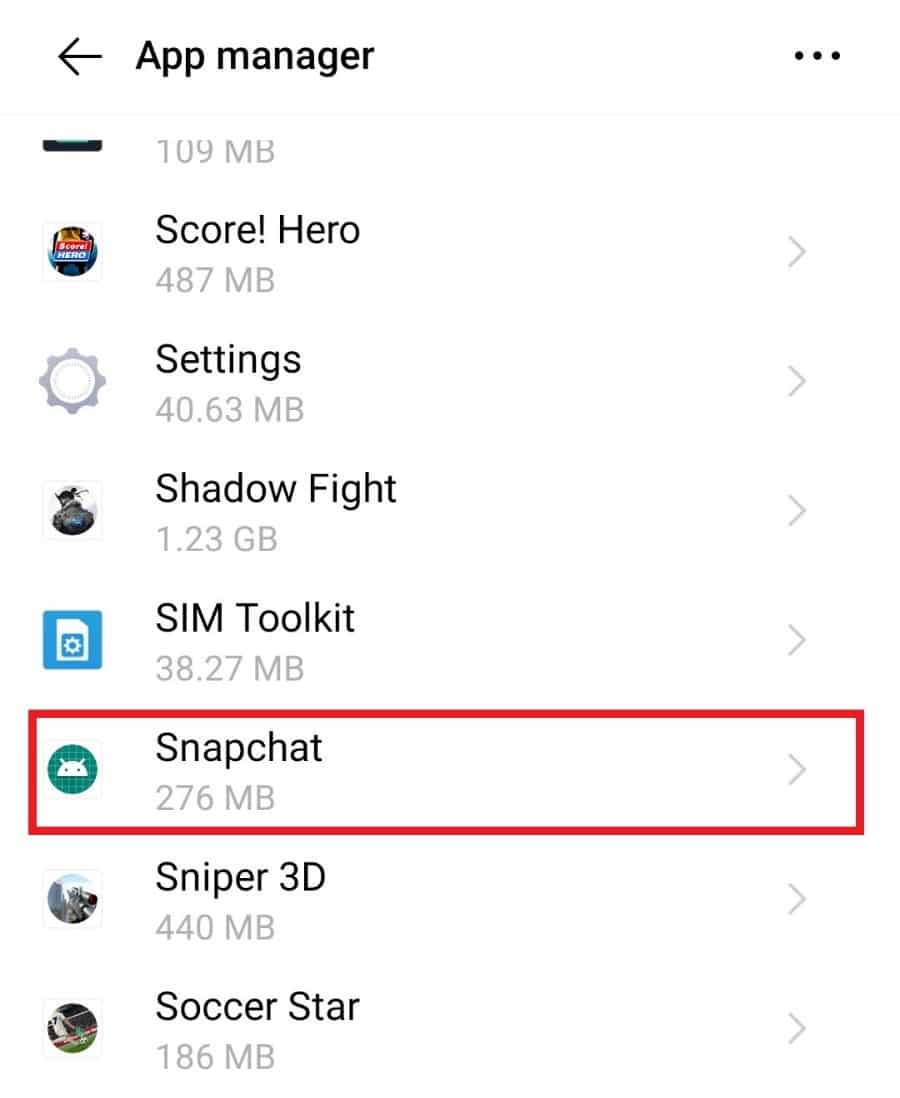
5. Sélectionnez Notifications.
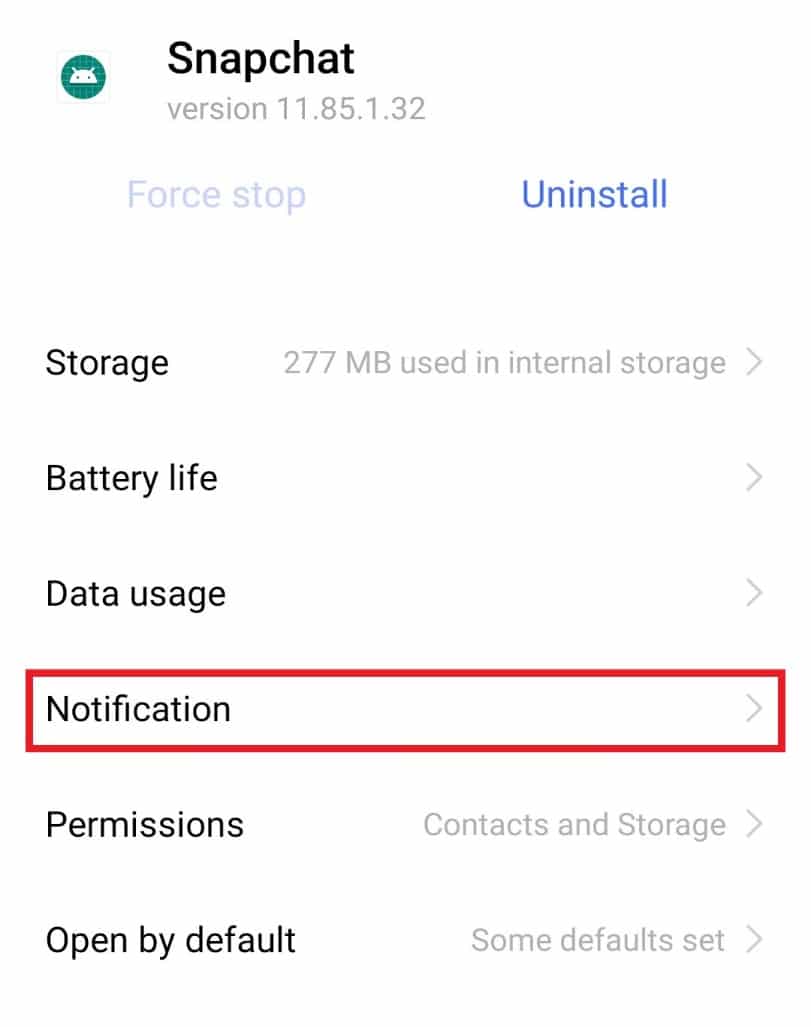
6. Choisissez l’option Son et sélectionnez la sonnerie désirée.
Méthode 3 : Activer le mode silencieux
Si vous préférez ne pas modifier les paramètres sonores de l’appareil ou de l’application, vous pouvez simplement activer le mode silencieux de votre téléphone pour désactiver les notifications sonores de Snapchat. Voici comment faire:
1. Ouvrez les Paramètres de votre smartphone.
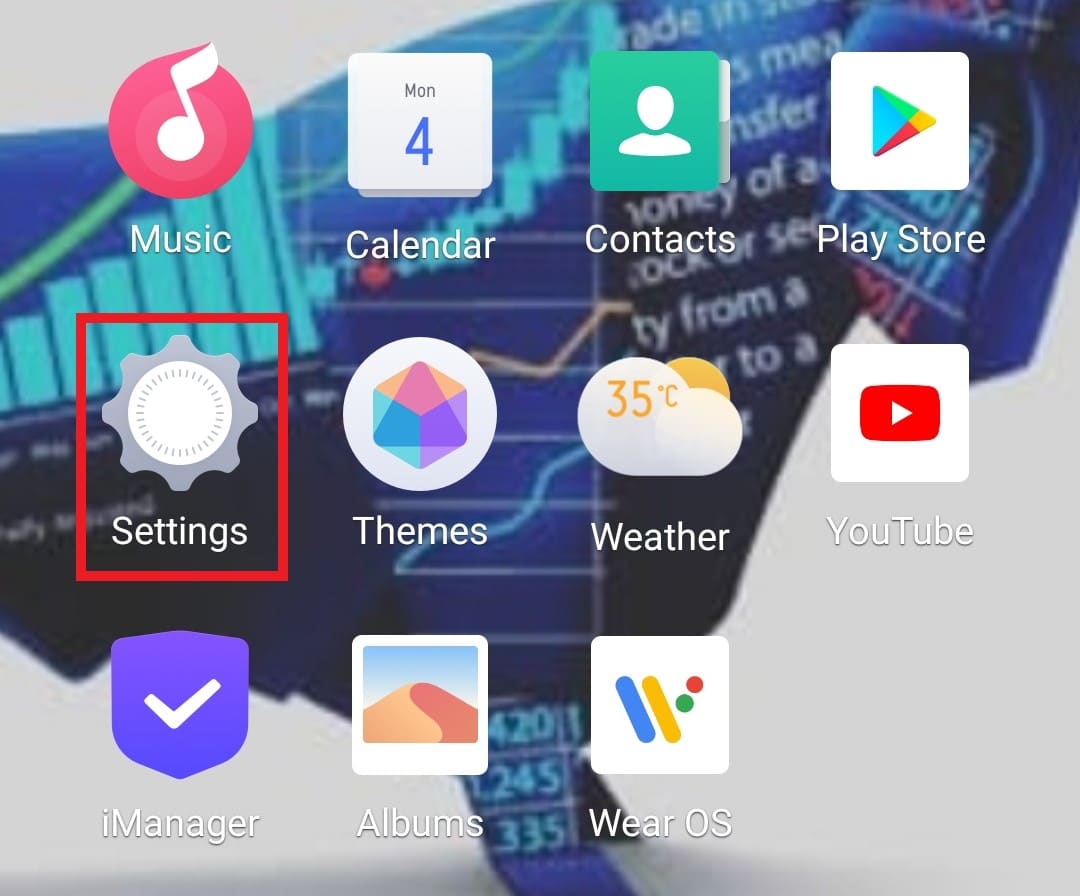
2. Sélectionnez Son et vibration.
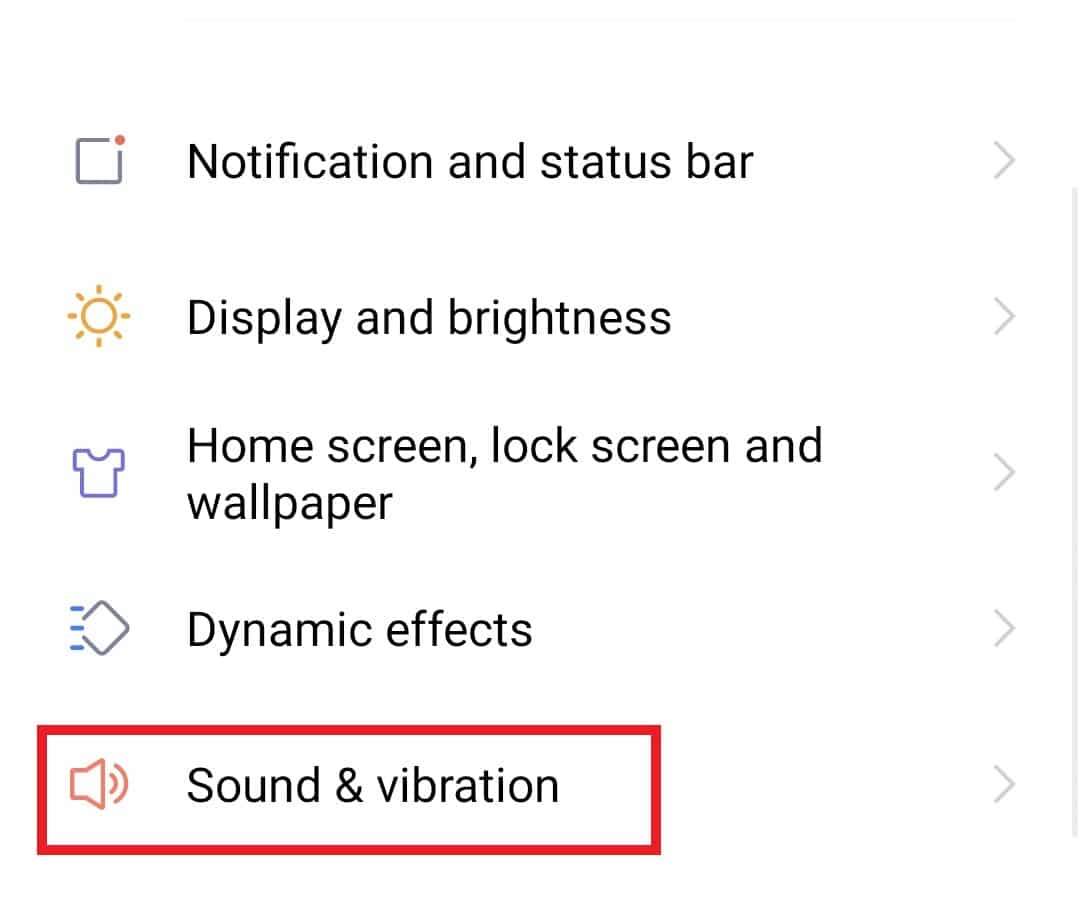
3. Activez le mode Muet.
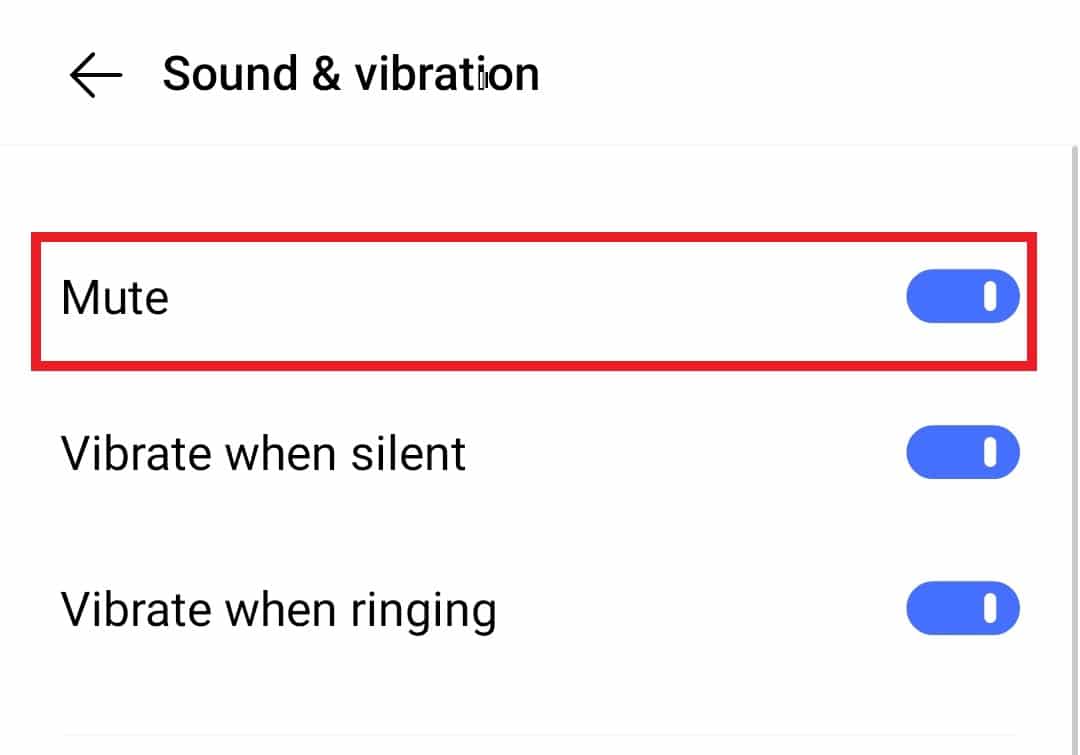
4. Désactivez les options Vibrer en mode silencieux et Vibrer en cas de sonnerie.
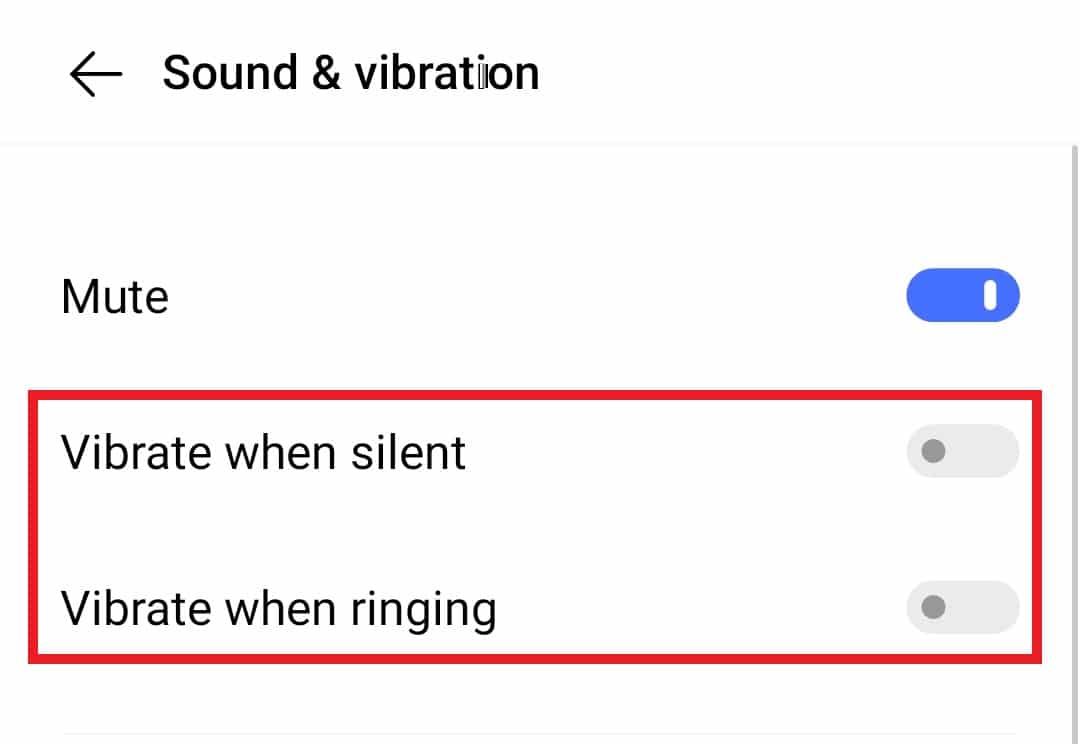
5. Ajustez le volume des notifications au minimum.
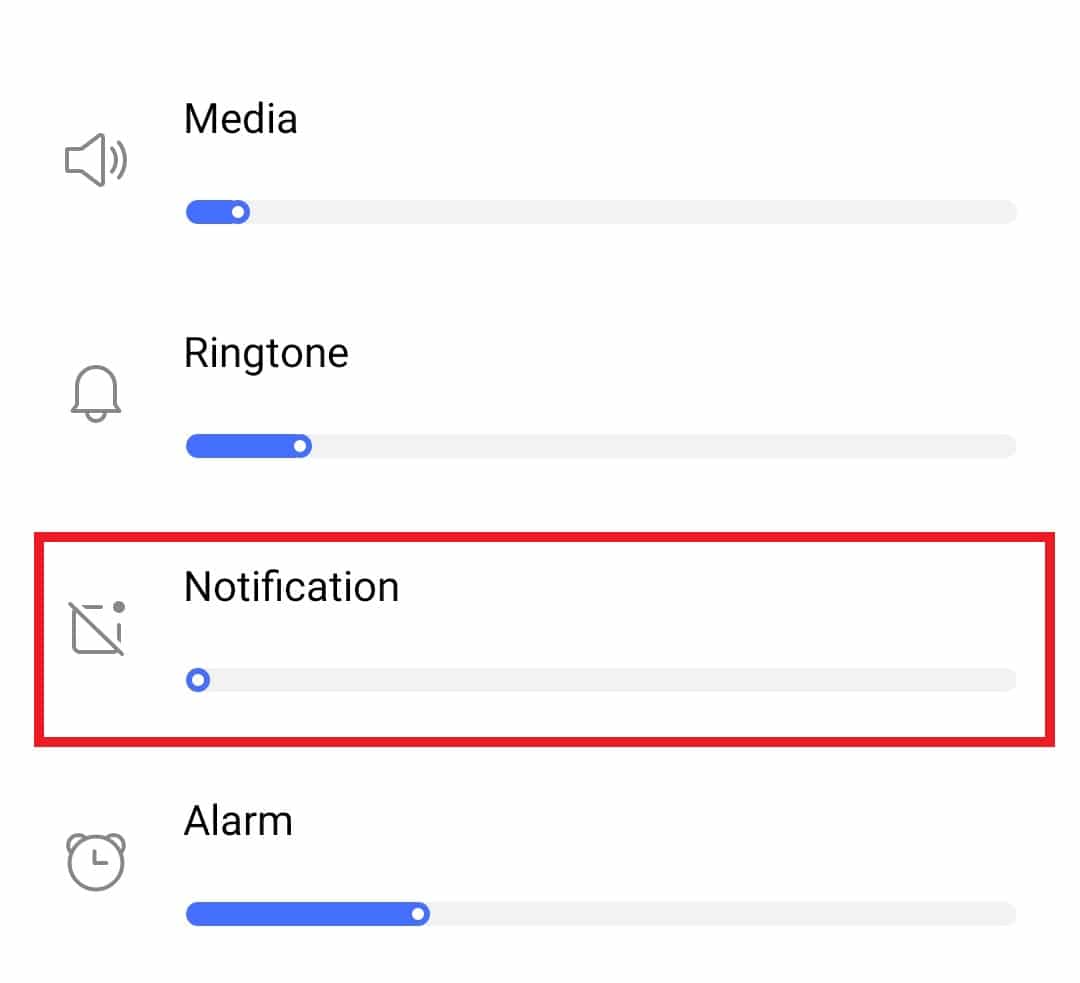
Méthode 4 : Désactiver les notifications de l’application
Une autre solution pour les utilisateurs d’Android souhaitant modifier les notifications sonores de Snapchat est de désactiver les notifications de l’application. Vous pourrez les réactiver quand vous le souhaitez. Voici comment procéder:
1. Ouvrez l’application Paramètres de votre téléphone Samsung.
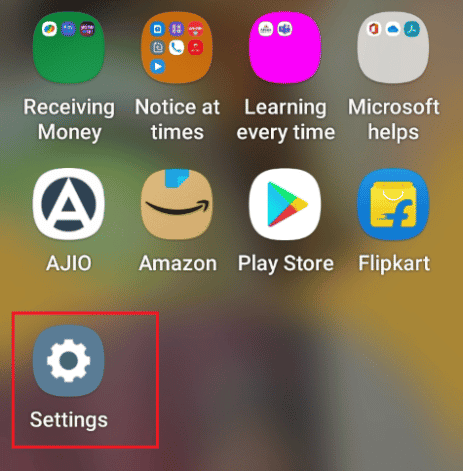
2. Sélectionnez Applications.
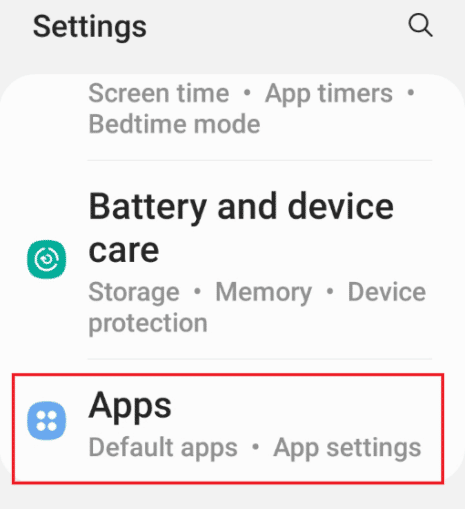
3. Trouvez et ouvrez Snapchat.
4. Appuyez sur Notifications.
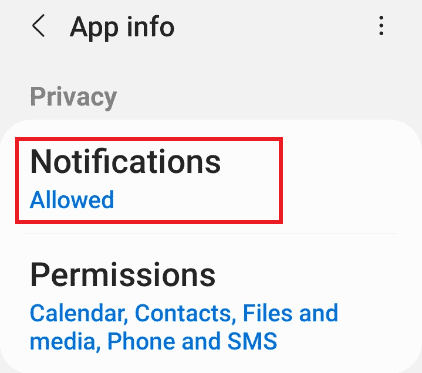
5. Choisissez Avancé.
6. Sélectionnez Son et choisissez Aucun.
Questions fréquemment posées (FAQ)
Q1. Pourquoi je n’entends pas les notifications sur mon Android ?
Rép. Si vous n’entendez pas de notifications sur votre Android, le mode silencieux est probablement activé. Vérifiez vos paramètres sonores et désactivez le mode silencieux si nécessaire pour rétablir les notifications sonores.
Q2. Puis-je personnaliser la sonnerie de Snapchat sur mon appareil ?
Rép. Oui, il est possible d’ajouter une sonnerie personnalisée à votre appareil. Téléchargez le fichier audio souhaité, puis accédez aux paramètres de notification de l’application pour la configurer.
Q3. Pourquoi mes notifications sonores Snapchat ne fonctionnent-elles pas ?
Rép. Si vous ne recevez pas de notifications sonores même quand votre téléphone n’est pas en mode silencieux, cela peut être dû à un problème de l’application. Essayez de vous reconnecter à votre compte Snapchat ou vérifiez les paramètres de notification de l’application pour vous assurer que le son est activé.
Q4. Puis-je gérer le son de Snapchat directement depuis l’application ?
Rép. Non, la gestion du son des notifications Snapchat doit se faire via les paramètres sonores de l’application dans les réglages de votre appareil.
Q5. Comment recevoir des notifications Snapchat sur mon téléphone ?
Rép. Pour recevoir les notifications Snapchat, activez-les dans les paramètres de l’application via les réglages de votre appareil.
Q6. Puis-je définir des sonneries différentes pour chaque application ?
Rép. Oui, vous pouvez configurer des sonneries différentes pour chaque application en accédant à leurs paramètres de notification via les réglages de votre appareil.
***
Snapchat est sans conteste une plateforme très populaire, surtout auprès des jeunes qui souhaitent rester en contact permanent. Chaque notification est une source d’excitation, mais le son par défaut peut devenir répétitif et même irritant. Il est donc essentiel de pouvoir modifier le son de notification de Snapchat sur Android. Nous espérons que ce guide vous aura été utile. N’hésitez pas à nous dire quelle méthode a le mieux fonctionné pour vous et à nous faire part de vos questions ou suggestions dans la section commentaires ci-dessous.